Resolvido: As Fotos Não Podem Ser Visualizadas ou Abertas no Windows 11/10/8/7
Rita atualizou em 05/11/2025 para Recuperação de Dados | Mais Artigos
Porque as minhas fotos jpg não abrem
"Alguém sabe como reparar fotos JPG que não podem ser abertas pelo visualizador de fotos no Windows 10?
Tenho algumas fotos salvas na pasta Imagens no Windows 10 e todos esses são de formatos .JPG ou .JPEG. Esta manhã, tentei usar o visualizador de fotos para abrir essas fotos, falhei. Também não foi aberto em outro visualizador . Alguém sabe porque visualizador de fotos do Windows não abre jpg e como corrigir esse erro?"
Embora 'as fotos não abrem no PC' não seja mais um novo problema, ainda estão incomodando um grande número de pessoas. Você sabe porque as fotos não abrem no pc ou não podem ser visualizadas?
Aqui está uma lista de razões pelas quais as fotos não são abertas:
- 1. As fotos estão corrompidas ou danificadas
- 2. O formato da foto não é suportado
- 3. O visualizador de fotos está desatualizado
- 4. As fotos do celular são criptografadas
Verificar os estados das fotos e encontrar as soluções certas
Alguns de vocês podem querer saber como identificar os estados das fotos que não podem ser abertas e encontrar as soluções certas. Continue lendo, orientaremos você no processo e disponibilizará todas as suas fotos para visualização e reutilização novamente.
- Se as fotos estiverem corrompidas ou danificadas, como mostrado abaixo, você precisará de um software confiável de reparação de fotos, EaseUS Fixo Photo Repair, com o recurso de reparo (no Método 1) para obter ajuda.

A imagem: "O visualizador de fotos do windows não pode exibir esta imagem porque o arquivo parece estar danificado, corrompido ou é muito grande."
- Se os formatos de arquivo não forem suportados ou o o visualizador de fotos estiver desatualizado, você poderá converter o formato de foto (no Método 2) ou atualizar o visualizador de fotos do Windows (no Método 3) para resolver esse problema.
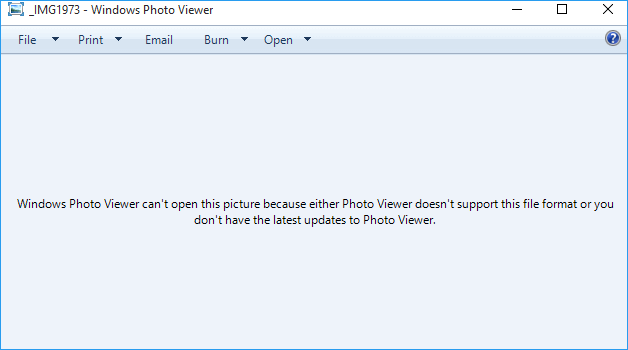
A imagem: "Visualizador de fotos windows não abre essa imagem porque ele não oferece suporte a este format de arquivo etc."
- Dica
- Se você tiver fotos transferidas de um celular que não podem ser visualizadas nem abertas pelo visualizador de fotos, tente o Método 4 para obter ajuda, removendo a criptografia de fotos.
Método 1. Reparar fotos danificadas e corrompidas com o software de reparo de foto
Se você pesquisar online o software de reparo de fotos ou programa de reparo de fotos, obterá resultados impressionantes. Alguns deles são considerados 100% gratuitos, mas outros afirmam que são compatíveis com o reparo de vários formatos de imagem.
No entanto, a maioria dos programas de reparo de imagem suporta apenas o reparo de imagens corrompidas com os formatos JPG, JPEG, GIF etc., salvos no computador ou em dispositivos de armazenamento externos.
Boas notícias! A equipe de P&D da EaseUS Software adicionou um recurso fantástico ao EaseUS recentemente - EaseUS Fixo Photo Repair, tornando-o mais um programa de reparo de fotos e ajudando a restaurar imagens perdidas e corrompidas.
- Importante
- Ele suporta o reparo de fotos e imagens corrompidas no Windows 10/8/7/XP/Vista e Windows Server.
- Ele suporta o reparo de imagens danificadas no disco rígido do Windows PC/Laptop, SSD, disco rígido externo, pen drive, cartão SD, cartão de memória, etc.
- Ele suporta a restaurar e reparar gráficos perdidos e corrompidos durante o processo de digitalização.
- Ele suporta o reparo de imagens JPG e JPEG Atualmente. Outros formatos de imagem serão adicionados nas atualizações adicionais.
O processo é o mesmo que o procedimento de reparo de arquivo:
Passo 1. Inicie o Fixo no seu computador. Você pode escolher "Reparação de Fotos" para reparar fotos que não podem ser abertas, parcialmente ausentes, etc. Clique em "Adicionar Fotos" para selecionar fotos corrompidas.
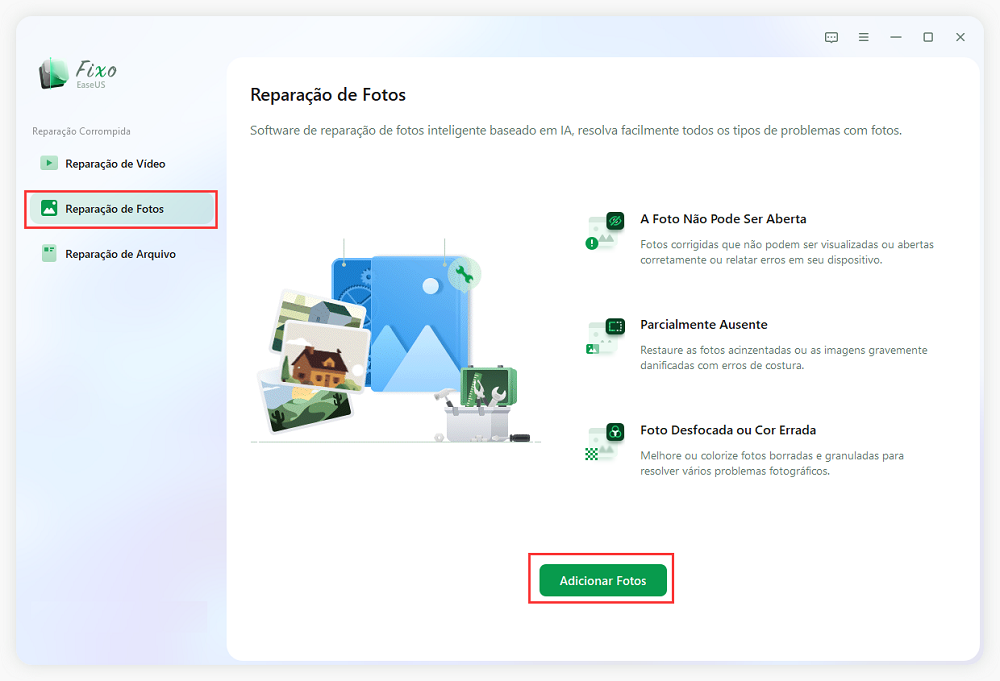
Passo 2. Você pode reparar várias fotos de uma só vez clicando no botão "Reparar Tudo". Se você deseja reparar uma foto, mova o ponteiro para a foto de destino e escolha "Reparar".
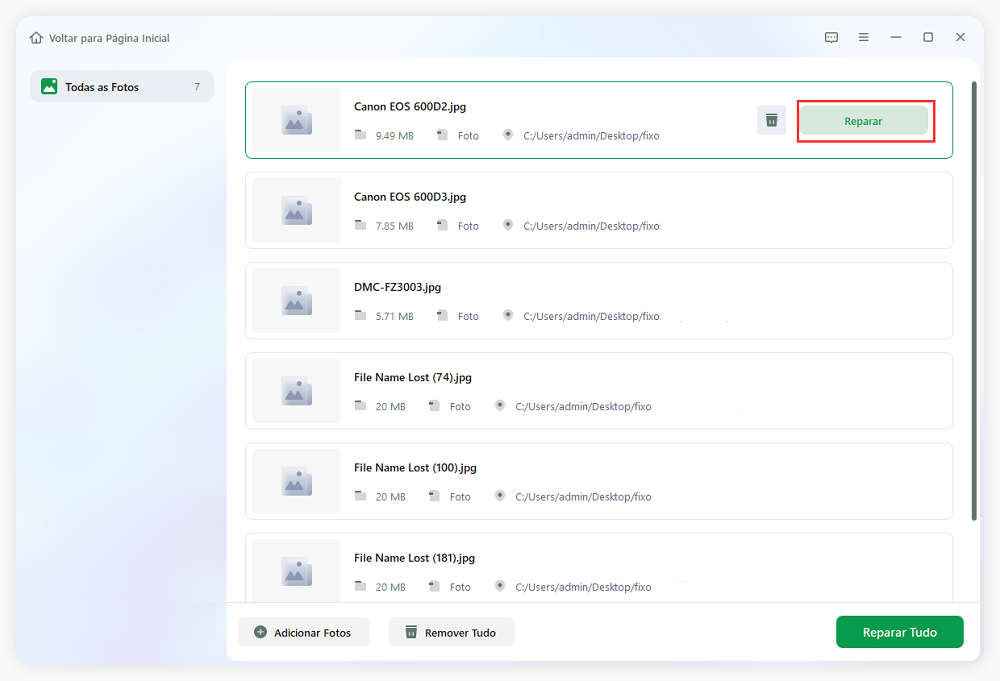
Passo 3. Você pode clicar no ícone do olho para visualizar as fotos e clicar em "Salvar" para salvar uma foto selecionada. Escolha "Salvar Tudo" para salvar todas as imagens reparadas. Clique em "Ver Reparado" para localizar a pasta reparada.
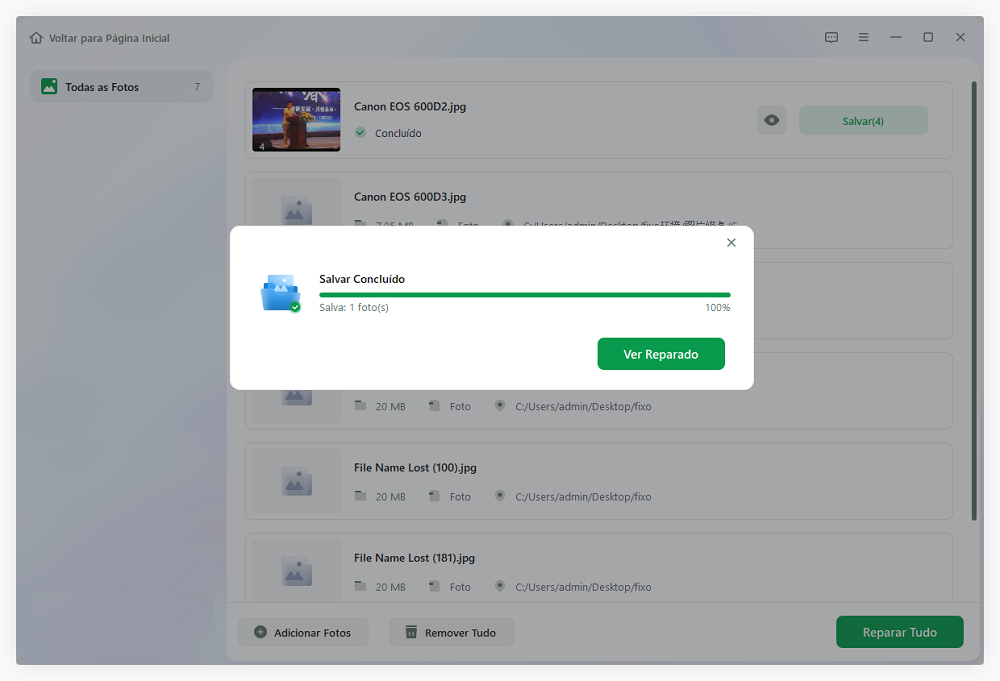
Quando o processo de reparo terminar, você poderá salvar as fotos reparadas que foram corrompidas em outro local seguro no seu PC. Em seguida, você pode abrir essas fotos com o visualizador de fotos novamente.
Método 2. Alterar e converter formatos de fotos
Se o aplicativo visualizador de fotos avisar que ele não suporta o formato da imagem, você poderá alterar a extensão da foto para JPEG, TIFF ou PNG, etc.
Etapa 1. Localize e clique com o botão direito do mouse nas fotos ou imagens específicas que não puderam ser abertas, selecione "Renomear".
Etapa 2. Altere a extensão da foto para .jpg, .jpeg, .png ou .tiff, etc.
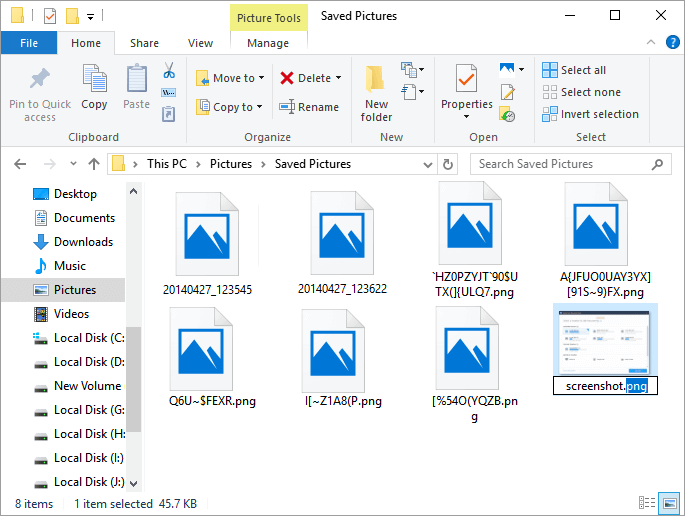
Depois, você poderá abrir, verificar e reutilizar as fotos no seu PC novamente.
Método 3. Atualizar o visualizador de fotos do Windows
Se o aplicativo visualizador de fotos estiver desatualizado, você poderá verificar e instalar a atualização mais recente. Ao fazer isso, você pode usar seu aplicativo de fotos para ver as fotos novamente.
Aqui está um guia detalhado para os usuários do Windows Photo Viewer para instalar a atualização mais recente:
Etapa 1. Vá para Configurações, clique em "Atualização e segurança" e, em seguida, vá para o Windows Update.
Etapa 2. Clique em "Verificar atualizações", se o ícone Photo Viewer aparecer após verificar a atualização, marque a caixa ao lado de Photo Viewer.
Etapa 3. Clique em "Instalar atualizações" para instalar a atualização mais recente.
Quando o processo de instalação estiver concluído, reinicie o seu PC. Você poderá usar o aplicativo para abrir fotos novamente.
Método 4. Remover a criptografia em imagens
Se as fotos foram transferidas do celular para o computador e você não pode abri-las, é por causa da criptografia.
Geralmente, as fotos no celular são criptografadas, impedindo que os usuários as abram e as usem no computador. Para visualizar as fotos, você precisa remover a criptografia primeiramente:
Etapa 1. Clique com o botão direito do mouse nas fotos, selecione "Propriedades".
Etapa 2. Vá para a guia Geral, clique em "Avançados".
Etapa 3. Desmarque a caixa "Criptografar o conteúdo para proteger os dados" e clique em "OK" para confirmar.
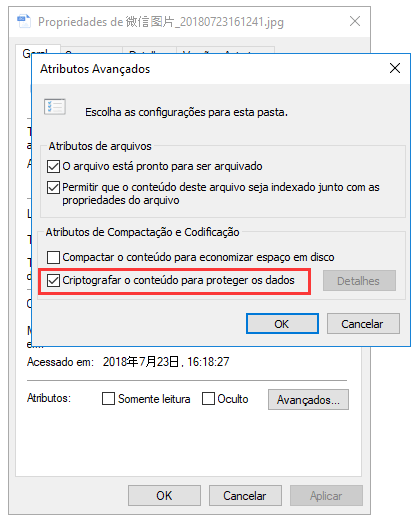
Seguindo as soluções desta página, você poderá resolver o problema como “não consigo visualizar fotos no pc” efetivamente.
Para manter suas memórias em segurança, sugerimos também que você crie um backup de todas as fotos valiosas e salve em um dispositivo de armazenamento seguro. Se você perder fotos acidentalmente, poderá restaurá-las imediatamente a partir do backup.
Além disso, se você não tiver um backup, não se preocupe. O EaseUS Fixo Photo Repair restaurará suas fotos perdidas em três etapas simples, como mostrado no Método 1.
Artigos relacionados
-
Volume REFS mostra como RAW: como corrigir sem perder dados
![Jacinta]() Jacinta 2025-11-05
Jacinta 2025-11-05
-
Como Recuperar Dados do Cartão Micro SD
![Rita]() Rita 2025-11-05
Rita 2025-11-05
-
Como consertar o Windows Update travado em 100 [8 testadas correções]
![Jacinta]() Jacinta 2025-11-05
Jacinta 2025-11-05
-
8 maneiras de corrigir o código de erro 0xC000000F do Windows 10 em 2025
![Leonardo]() Leonardo 2025-11-05
Leonardo 2025-11-05
